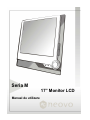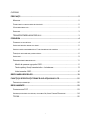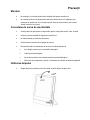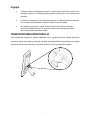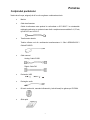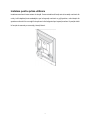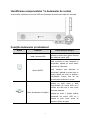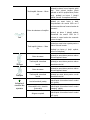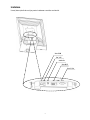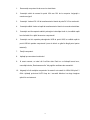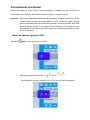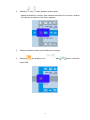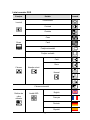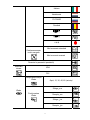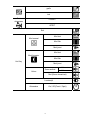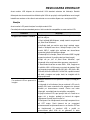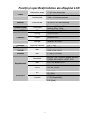Seria M
Manual de utilizare
17” Monitor LCD

1
CUPRINS
PRECAUŢII.....................................................................................................................2
M
ONTARE......................................................................................................................2
CONECTAREA LA SURSA DE ELECTRICITATE........................................................................2
UTILIZAREA BRAÞULUI.....................................................................................................2
ÎNGRIJIRE ......................................................................................................................3
TRANSPORTAREA MONITORULUI...........................................................................3
PORNIREA .....................................................................................................................4
CONÞINUTUL PACHETULUI ...............................................................................................4
INSTALARE PENTRU PRIMA UTILIZARE ................................................................................5
IDENTIFICAREA COMPONENTELOR ºI A BUTOANELOR DE CONTROL ........................................6
FUNCŢIILE BUTOANELOR ŞI INDICATORUL: .........................................................................6
INSTALARE ....................................................................................................................9
PERSONALIZAREA MONITORULUI .................................................................................... 11
Modul de operare a grupului OSD ........................................................................ 11
Taste rapide şi funcţii caracteristice – Introducere................................................13
Lista icoanelor OSD.............................................................................................. 16
REZOLVAREA ERORILOR ..........................................................................................19
FUNCŢII ŞI SPECIFICAŢII TEHNICE ALE AFIŞAJULUI LCD.....................................21
FRECVENŢA INTERFEŢEI................................................................................................22
REGULAMENTE...........................................................................................................23
CONFORMITATE FCC ...................................................................................................23
INFORMAŢII PENTRU UTILIZATORI, APLICABILE ÎN ŢĂRILE UNIUNII EUROPENE........................24
TCO’99......................................................................................................................25

2
Precauţii
Montare
Nu acoperiţi şi nu blocaţi porturile de ventilaţie din spatele monitorului.
Nu instalaţi monitorul în apropierea surselor de căldură cum ar fi radiatoare sau
conducte de aerisire sau într-o locaţie expusă direct la razele solare, praf excesiv,
vibraţii mecanice sau şocuri.
Conectarea la sursa de electricitate
Utilizaţi cablul de alimentare corespunzător pentru voltajul din zona în care vă aflaţi.
Utilizaţi o priză accesibilă din apropierea monitorului.
Nu lăsaţi obiecte pe cablul de alimentare.
Utilizaţi numai transformatorul ataşat de monitor.
Deconectaţi cablul de alimentare de la sursa de electricitate dacă:
Nu utilizaþi monitorul pe o perioadã îndelungatã.
Cablul prezintã defecþiuni.
Aþi scãpat monitorul sau carcasa acestuia prezintã defecþiuni.
Modul sãu de funcþionare a suferit o schimbare care indicã necesitatea depanãrii.
Utilizarea braþului
Reglaţi braţul din spatele monitorului astfel încât să obţineţi unghiul dorit.
+30 ゚
+10 ゚

3
Îngrijire
Curăţaţi carcasa şi butoanele de control cu o cârpă moale umezită într-o soluţie cu un
detergent neagresiv. Nu utilizaţi materiale abrazive sau solvenţi cum ar fi alcoolul sau
benzenul.
Nu frecaţi, nu atingeţi şi nu loviţi suprafaţa ecranului cu obiecte ascuţite sau abrazive
cum ar fi pixuri sau şurubelniţe, deoarece ecranul s-ar putea zgâria.
Nu introduceţi obiecte şi nu vărsaţi lichide în porturile de aerisire din spatele
monitorului, deoarece acest lucru ar putea conduce la producerea de incendii,
electrocutare şi/sau defectarea unităţii.
TRANSPORTAREA MONITORULUI
Când transportaţi monitorul în vederea reparaţiilor sau a expedierii acestuia, apăsaţi pe butonul
proeminent de pe axul braţului şi întoarceţi în acelaşi timp braţul până ce acesta atinge uşor spatele
monitorului. Apoi înveliţi monitorul şi accesoriile acestuia în cutia şi ambalajele originale.

4
Pornirea
Conþinutul pachetului
Înainte de a începe, asiguraţi-vă că în cutie se găsesc următoarele articole:
Monitor
Cablu de alimentare
Cablul de alimentare este aprobat în conformitate cu IEC 60227 ºi cu standardele
naþionale pertinente, cu conductori care oferã o secþiune transversalã de 3 x 0,75 min,
tip H05VV-F sau H03VV-F.
Transformator electric
Trebuie utilizate unul din urmãtoarele transformatoare: Li Shin LSE9901B1250 ºi
Cable API1AD53
Cablu semnal
Analog: Cablu D-SUB
Digital: Cablu DVI
Prelungitor USB
Prelungitor audio
Driverul monitorului, manualul utilizatorului şi alte informaţii se găsesc pe CD-ROM.
Ghid rapid

5
Instalare pentru prima utilizare
Instalarea monitorului este extrem de simplă. Ceea ce trebuie să faceţi este să scoateţi monitorul din
cutie şi să îndepărtaţi toate ambalajele, apoi să aşezaţi monitorul cu grijă pe birou, rotind braţul din
spatele monitorului într-un unghi fix după cum indică săgeata. Apoi aşezaţi monitorul în poziţia dorită
în funcţie de scaunul pe care staţi şi de alţi factori.

6
Identificarea componentelor ºi a butoanelor de control
Acest monitor este dotat cu un meniu OSD nou: Butoanele de control sunt după cum urmează:
Funcţiile butoanelor şi indicatorul:
Buton Element Detalii despre funcþie
Aratã / Ascunde OSD
Apãsaþi pe acest buton pentru a activa
sau dezactiva meniul OSD.
Buton ON/OFF
Dacă monitorul nu este alimentat cu
electricitate, apăsaţi pe acest buton;
monitorul va fi alimentat.
Dacă monitorul este alimentat cu
electricitate, apãsaþi pe acest buton si
þineþi-l apãsat; pe ecran va apãrea o
numãrãtoare inversã timp de trei
secunde, apoi monitorul se va opri.
Sus
Buton de selectare a funcþiilor
Apăsaţi pe acest buton o dată;
componentele din meniul OSD vor fi
activate una câte una în sens invers
acelor de ceasornic.
Apãsaþi pe buton ºi þineþi-l apãsat;
elementele din meniul OSD vor fi
activate în sens invers acelor de
ceasornic extrem de rapid.

7
Tastã rapidã: Volume + / Mute
Off
Apãsaþi pe buton în mod repetat; astfel
veþi mãri volumul boxelor. (Dacã
aparatul se aflã în poziþia Mute (Volum
zero), apãsaþi pe buton ºi þineþi-l
apãsat, sunetul va reapãrea automat.)
Buton de selectare a funcþiilor
Apăsaţi pe acest buton o dată;
componentele din meniul OSD vor fi
activate una câte una în sensul acelor de
ceasornic.
Apăsaţi pe buton ºi þineþi-l apãsat;
elementele din meniul OSD vor fi
activate în sensul acelor de ceasornic
extrem de rapid.
Jos
Tastã rapidã: Volume - / Mute
On
Apăsaţi pe acest buton repetat pentru a
reduce volumul boxelor.
(Apăsaţi pe buton şi ţineţi-l apăsat;
sunetul va dispărea.)
Buton de setare
Apãsaþi pe acest buton pentru a reduce
valoarea opþiunii alese.
Stânga
Tastã rapidã: Intensitate
luminã
Apãsaþi pe acest buton pentru a reduce
intensitatea luminii.
Buton de setare
Apãsaþi pe acest buton pentru a reduce
valoarea opþiunii alese.
Dreapta
Tastã rapidã: Intensitate
luminã
Apãsaþi pe acest buton pentru a mãri
intensitatea luminii.
Luminã continuã (verde)
Indicã faptul cã monitorul este în modul
„on” (pornit).
Alternanþã închis – deschis
(portocaliu)
Indicã faptul cã monitorul este în modul
„sleeping” (aþipit).
Indicatorul
modului de
operare
Stingere completã
Indicã faptul cã monitorul este în modul
„off” (oprit).

8
avMode
Apăsaţi pe acest buton pentru a schimba
modul de afişare mai rapid.
Auto
Apãsaþi pe acest buton pentru a regla
imaginea automat.
Reglare automatã a imaginii ºi
performanþei. Funcþia AUTO trebuie
utilizatã prima datã când folosiþi
monitorul, precum ºi dupã modificarea
rezoluþie ºi/sau a ratei de
reîmprospãtare a semnalului de intrare.
* Pentru a nu permite modificarea valorilor setate de către părţi terţe, meniul OSD dispune de o
funcţie specială de blocare.
Blocare: Când monitorul se găseşte în poziţia „off” (oprit), apăsaţi pe butoanele
şi
simultan şi porniţi monitorul. Apăsaţi în continuu pe butoanele sus şi jos timp de
aproximativ 5 secunde, până când apar cuvintele “Key Lock” (Blocare taste). Acestea indică faptul că
meniul OSD a fost blocat.
Deblocare: Urmaţi aceeaşi procedură ca mai sus.

9
Instalare
Urmaţi instrucţiunile de mai jos pentru instalarea corectă a monitorului.
Port USB
DC 12V
Audio In
Port DVI
Port VGA

10
1. Deconectaţi computerul de la sursa d e electricitate.
2. Conectaþi cablul de semnal la portul VGA sau DVI de la computer. Asiguraþi o
conexiune sigurã.
3. Conectaþi ºtecherul DC 12V al transformatorului electric la priza DC 12V a monitorului.
4. Conectaþi celãlalt ºtecher al capãt al transformatorului electric la sursa de electricitate.
5. Conectaþi unul din capetele cablului prelungitor la interfaþa Audio In, iar celãlalt capãt
la mufa Audio Out a plãcii de sunet a computerului.
6. Conectaþi unul din capetele prelungitorului USB la portul USB, iar celãlalt capãt la
portul USB din spatele computerului (care de obicei se gãseºte lângã portul pentru
tastaturã).
7. Porniþi computerul.
8. Apãsaþi pe comutatorul monitorului.
9. În acest moment, ar trebui sã fie afiºate date. Dacã nu se întâmplã acest lucru,
consultaþi rubrica „Rezolvarea erorilor” din paginile urmãtoare ale manualului.
10. Asiguraþi-vã cã rezoluþia computerului d-voastrã. este setatã la 1280×1024 pixeli ºi
60Hz. Apãsaþi pe butonul AUTO timp de 1 secundã. Monitorul va alege imaginea
optimã în mod automat.

11
Personalizarea monitorului
Sistemul de afişare pe ecran (OSD) vă pune la dispoziţie o întreagă gamă de instrumente de
personalizare care vă permite optimizarea modului de afişare pe ecranul d-voastră.
Important: Deºi aveþi la dispoziþie posibilitatea unei personalizãri complete a modului de afiºare,
vã recomandãm insistent sã utilizaþi opþiunea AUTO, constând din reglãri standard
care sunt presetate pentru optimizarea performanþei monitorului d-voastrã. Nu trebuie
decât sã apãsaþi pe butonul AUTO pentru a activa setãrile AUTO. De asemenea, vã
recomandãm sã executaþi funcþia AUTO dupã fiecare modificare a afiºajului pe care o
faceþi din computer.
Modul de operare a grupului OSD
Apăsaţi pe Menu pentru a activa meniul OSD.
1. Selectaţi icoanele din meniul OSD cu sau .
(Dacã apãsaþi în continuu, icoanele se vor miºca ºi se vor învârti mai repede.)

12
2. Apăsaţi pe sau pentru ajustarea valorilor setate.
(Apăsaţi pe butoane în continuu; dacă valoarea setării este de tip numeric, valoarea
va creşte sau va scădea cu 10 la fiecare apăsare).
3. Utilizarea celorlalte butoane poate fi dedusă prin analogie.
4. Selectaţi
, apoi apăsaţi pe sau sau pentru a dezactiva
meniul OSD.

13
Taste rapide şi funcţii caracteristice – Introducere
Control volum
Apăsaţi pe sau pentru a schimba volumul.
Apăsaţi pe butonul în continuu; volumul va fi reglat la zero.
(Apăsaţi pe butonul
sau din nou; sonorul va apărea în poziţia
iniţială.)
Intensitate luminã
Contrastul ºi intensitatea luminii sunt douã din setãrile pe care utilizatorii le regleazã
cel mai frecvent. Totuºi, utilizatorilor nu le este întotdeauna uºor sã seteze aceste
valori în proporþiile optime pentru a obþine imagini de cea mai bunã calitate. În lumina
acestui fapt, în monitor sunt salvate zece grupuri de valori ale contrastului ºi
luminozitãþii, testate într-un mod profesionist, astfel încât utilizatorii nu trebuie decât
sã aleagã din listã ºi sã obþinã cele mai satisfãcãtoare imagini.
Apăsaţi pe butonul din stânga sau din dreapta; reglaţi valoarea luminozităţii.

14
avMode
Lucrãrile oficiale, navigarea pe Internet, jocurile pe computer, vizualizarea filmelor etc.
reprezintã funcþiile obiºnuite ale computerului. Însã în timpul acestor activitãþi, factorii
cum ar fi conþinutul afiºat, distanþa dintre utilizator ºi monitor etc. diferã, iar pentru a
obþine cel mai bun efect, contrastul, luminozitatea ºi chiar temperatura culorii trebuie
adaptate la fiecare situaþie în parte, mai ales cã lumina ambiantã diferã atât de mult
ziua faþã de noapte. Acum, doar prin simpla apãsare a butonului avMode, puteþi
selecta repede ºi uºor modurile text, jocuri ºi film, în douã variante, zi sau noapte,
pentru a îndeplini diferite cerinþe.
Din imagine se observă că avMode dispune de două moduri diferenţiate în funcţie de
zi (rândul de sus) sau noapte (rândul de jos). Fiecare din aceste moduri are trei opţiuni
--- mod text
, mod joc şi mod film .
Relaxarea ochilor cu iRelax Eye Reliever
Conform statisticilor American Occupational Disease din ultimii trei ani, sindromul
vizual al computerului (CVS) şi sindromul tunelului carpal (CTS), etc., cauzate de
utilizarea excesivă a computerului, au ajuns pe primul loc în topul efectelor negative
asupra sănătăţii umane. Funcţia iRelax Eye Reliever, care protejează sănătatea
utilizatorilor, vă poate aminti când e momentul să luaţi o pauză pentru a vă odihni şi
proteja sănătatea. Trebuie doar să alegeţi între 15 minute şi 60 de minute pentru a
seta frecvenţa perioadelor de repaus pentru ochi.
* Puteþi opri semnalele funcþiei iRelax Eye Reliever sau Eye Blink în orice moment,
prin simpla selectare a opþiunii din meniul OSD.

15
Modul avansat de economisire a electricitãþii
Monitoarele clasice dispune de o funcþie de economisire a electricitãþii. Intervalul de
timp este însã greu de stabilit. Dacã intervalul este prea lung, obiectivul economisirii
de electricitate nu va fi atins. Dacã intervalul este prea scurt, dupã ce rãspundeþi la
telefon, monitorul d-voastrã porneºte aceastã funcþie ºi apoi trebuie sã apãsaþi pe
taste pentru a vã „trezi” computerul. Când monitorul LCD porneºte aceastã funcþie,
luminile din spate se opresc imediat. Pornirea ºi oprirea frecventã a luminilor au ca
rezultat o luminozitate inegalã ºi chiar scurtarea duratei de viaþã a luminilor. În lumina
acestui fapt, noi am conceput funcþia Smart Life Extension of Lights (Prelungirea
inteligentã a duratei de viaþã a luminilor). În acest mod, nu trebuie decât sã selectaþi
opþiunea din meniul OSD ºi nu veþi economisi numai electricitatea, dar veþi
prelungi ºi durata de viaþã a luminilor..
Conectare inteligentă la alimentarea USB
Dat fiind faptul cã numãrul aparatelor electronice, cum ar fi MP3 player-ele,
încãrcãtoarele de telefoane mobile, veiozele de birou etc., care utilizeazã USB pentru
alimentarea cu electricitate, creºte de la o zi la alta, am conceput portul USB care
furnizeazã energie printr-o sursã de energie independentã, astfel încât chiar ºi atunci
când computerul d-voastrã este oprit, puteþi utiliza acest port pentru alimentarea cu
energie pentru echipamentul d-voastrã USB. Este cu siguranþã un o funcþie
convenabilã.
Port USB standard
Acest monitor dispune ºi de un port USB standard, astfel cã puteþi utiliza aparatul
conectat frecvent. Nu trebuie decât sã conectaþi portul USB din spatele monitorului la
cel de la computer cu ajutorul prelungitorului USB ataºat. Apoi, puteþi conecta flash
discul USB, hard discul USB sau alte aparate USB în portul USB din partea din faþã a
monitorului.

16
Lista icoanelor OSD
Funcþie Detaliu Icoanã
Luminozitate
Contrast
Luminã
Claritate
Ceas
Fazã
Poziþie orizontalã
Ecran
Poziþie verticalã
Cald
Rece
Culoare
Nuanþa culorii
Normal
Culoare automată
English
Français
Deutsch
Definire de
către
utilizator
Limbã OSD
Español

17
Italiano
Nederlands
РУССКИЙ
Română
繁體中文
简体中文
日本語
Mod economic standard
Gestionareaconsu
mului energetic
Mod economic avansat
Revenire la parametrii prestabiliţi
VGA
Selectare
intrare
DVI
Temporizare funcţie
iRelax
Oprit, 15, 30, 45, 60 (minute)
Stânga_sus
Dreapta_sus
Stânga _jos
iRelax
Poziţie setare
iRelax
Dreapta _jos

18
grafic
text
PORNIT
Port
alimentare
OPRIT
Exit
Mod text
Mod film
Mod normal
Mod jocuri
Mod text
Mod film
Mod întuneric
Mod jocuri
Volum +
Sonor activat
Volum –
Volum
Mut (Sonor dezactivat)
Luminanţă
Hot Key
Alimentare On / Off (Pornit / Oprit)

19
REZOLVAREA ERORILOR
Acest monitor LCD dispune de sincronizări VGA standard selectate din fabricaţie. Datorită
diferenţelor de sincronizare dintre diferitele plăci VGA de pe piaţă, există posibilitatea unor imagini
instabile sau neclare ori de câte ori este selectat un nou mod de afişare sau o nouă placă VGA.
Atenþie
Acest monitor LCD poate funcţiona în multiple moduri VGA.
Consultaţi sincronizarea standard pentru o listă a modurilor compatibile cu acest monitor LCD.
Problemã Verificaþi
Imaginea este neclarã ºi instabilã
Dacã imaginea este neclarã ºi instabilã, vã rugãm sã urmaþi
paºii de mai jos:
1.Dacã utilizaþi MS-Windows, setaþi statutul computerului
pe „Shut Down Windows”.
2.Verificaþi dacã pe monitor apar dungi verticale negre.
Dacã se întâmplã acest lucru, utilizaþi funcþia „Ceas” din
meniul OSD ºi reglaþi (prin creºterea sau descreºterea
numerelor) pânã ce aceste bare dispar.
3.Întoarceþi-vã la funcþia „Phase” din meniul OSD ºi reglaþi
ecranul monitorului în poziþia celei mai clare imagini.
4.Daþi clic pe „No” la „Shut Down Windows”, apoi
întoarceþi-vã la modul normal de operare a computerului.
5. Dacã modul de afiºare nu este 1280 × 1024, imaginea va
fi mãritã la 1280 × 1024 puncte cu motorul de gradare. Dupã
creºterea de la rezoluþia de 650×350, 640 × 400, 640 × 480,
720×400, 832×624, 800×600 ºi 1024×768, e posibil ca textul
sã aibã o imagine mai puþin clarã, iar imaginile sã fie
disproporþionate.
Pe monitorul LCD nu apare nici o
imagine
Dacã pe monitorul LCD nu apare nici o imagine, urmaþi paºii
urmãtori:
1.Asiguraþi-vã cã indicatorul de pe monitorul LCD este în
poziþia ON, toate conexiunile sunt asigurate iar sistemul
ruleazã pe sincronizarea corectã. Pentru mai multe
informaþii, consultaþi lista sincronizãrilor compatibile.
2.Opriþi monitorul LCD, apoi porniþi-l din nou. Dacã tot nu
apare nici o imagine, apãsaþi pe butonul de reglare
(Adjustment Control) de mai multe ori.
3.Dacã pasul 2 nu funcþioneazã, conectaþi computerul la un
alt CRT extern. Dacã sistemul de pe computerul
dumneavoastrã funcþioneazã corect cu un monitor CRT dar
nu funcþioneazã cu monitorul LCD, e posibil ca
sincronizarea plãcii VGA sã se gãseascã în afara
Pagina se încarcă...
Pagina se încarcă...
Pagina se încarcă...
Pagina se încarcă...
Pagina se încarcă...
Pagina se încarcă...
Pagina se încarcă...
-
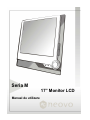 1
1
-
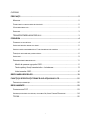 2
2
-
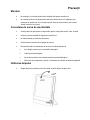 3
3
-
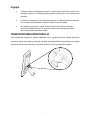 4
4
-
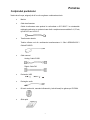 5
5
-
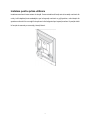 6
6
-
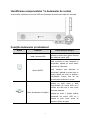 7
7
-
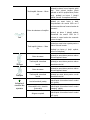 8
8
-
 9
9
-
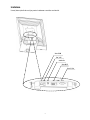 10
10
-
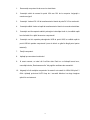 11
11
-
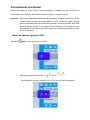 12
12
-
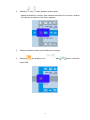 13
13
-
 14
14
-
 15
15
-
 16
16
-
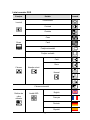 17
17
-
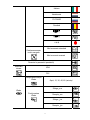 18
18
-
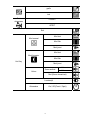 19
19
-
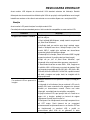 20
20
-
 21
21
-
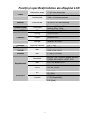 22
22
-
 23
23
-
 24
24
-
 25
25
-
 26
26
-
 27
27
Lucrări înrudite
Alte documente
-
Sony DPP-FP95 Instrucțiuni de utilizare
-
Sony HDR-HC5E Instrucțiuni de utilizare
-
Sony DSLR-A200 Instrucțiuni de utilizare
-
Sony DPP-FP65 Instrucțiuni de utilizare
-
Sony DSLR-A300 Instrucțiuni de utilizare
-
Sony DSLR-A100 Instrucțiuni de utilizare
-
Sony HDR-HC9E Instrucțiuni de utilizare
-
Sony DSLR-A700 Instrucțiuni de utilizare
-
Sony DCR-HC90E Instrucțiuni de utilizare
-
Sony DSC-W130 Instrucțiuni de utilizare